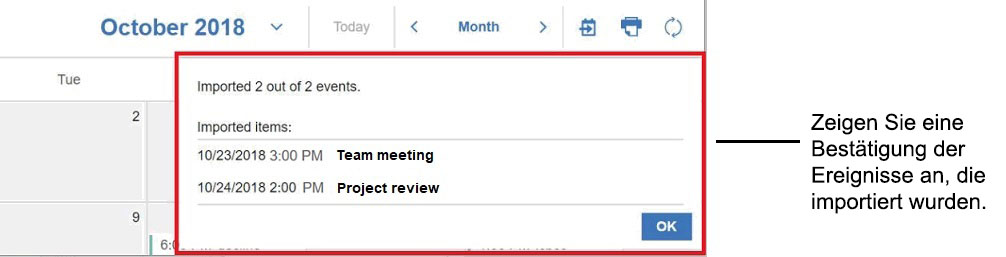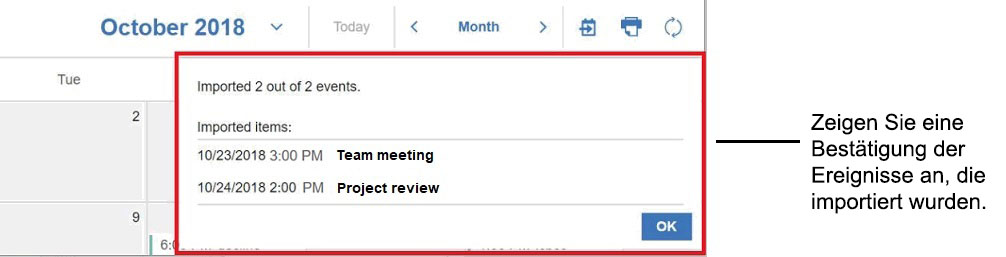Wie importiere ich Ereignisse aus einem Internetkalender?
Sie können einzelne und sich wiederholende Ereignisse aus einer Internetkalenderdatei (.ics) in Ihren HCL Verse-Kalender importieren. Importieren Sie beispielsweise Ereignisse aus einer .ics-Datei eines Google-Kalenders.
Die .ics-Datei, die Sie importieren, kann sich auf Ihrem lokalen Computer befinden oder an eine E-Mail-Nachricht angehängt sein.
- Nur Ereignisse und Alarme werden aus der .ics-Datei importiert. Die Einträge "Zu erledigen", "Journal" und "Belegungszeit" werden nicht importiert.
- Die .ics-Datei darf eine Größe von 5 MB nicht überschreiten.
- Es können bis zu 100 Ereignisse aus einer .ics-Datei importiert werden. Alle Vorkommnisse eines sich wiederholenden Ereignisses werden als ein Ereignis betrachtet.
- Wenn Sie den Inhalt einer .ics-Datei importieren möchten, die an eine Nachricht angehängt ist, darf die Nachricht nicht verschlüsselt werden.
So wird eine auf Ihrem Computer gespeicherte .ics-Datei importiert:
- Klicken Sie in Ihrem Verse-Kalender oben rechts auf die Schaltfläche "Kalender importieren":
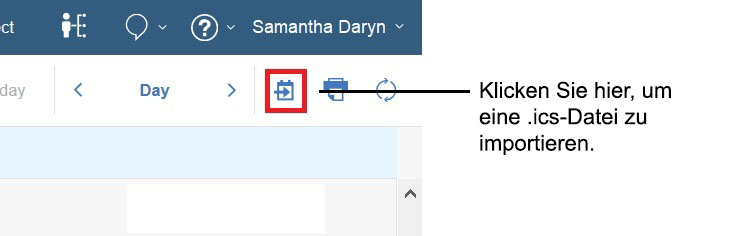
- Wählen und öffnen Sie die .ics-Datei.
So wird eine an eine Nachricht angehängte .ics-Datei importiert:
- Öffnen Sie die Nachricht mit dem Anhang und klicken Sie auf das Symbol "Kalender importieren" neben der angehängten .ics-Datei:

Die importierten Ereignisse werden durch eine Eingabeaufforderung bestätigt. Klicken Sie auf OK.